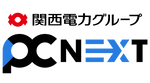はじめに
こんにちは。今回は「パソコンのデータ消去ってどうするの?」「消去する時は何に気を付けるべき?」という疑問に答えていきます。 パソコンを処分するタイミングで、データ消去はきちんとできていますか?
本記事では、パソコンの適切な消去方法について詳しく解説しますので、ぜひ参考にしてください。
パソコンの買い替えについては、こちらの記事で詳しく説明しています。
この記事でわかること
- データ消去のよくある誤解
- 自分でデータを完全消去する方法
- 業者にデータ消去をする際に注意すること
- データ消去したパソコンの廃棄方法
パソコンのデータを移行する方法についてはこちらの記事で解説しています!
執筆者情報
この記事は関西電力グループ PC next運営担当が執筆しています。

PC nextでは、高性能の再生パソコンを42,800円から販売しています。
LINE友達登録で
パソコン本体500円OFFクーポン
プレゼント中
よくある誤解

誤解1: 初期化したからOK!
よく誤解されますが、以下のような方法ではパソコンから完全にデータを消去できないため危険です。
- ゴミ箱に入れる
- ゴミ箱から完全に削除する
- パソコンを初期化する
基本的にパソコン内のデータは、内部ストレージと呼ばれる部品に保存されます。具体的な例としては、HDD(ハードディスクドライブ)やSSD(ソリッドステートドライブ)がこれにあたります。 上記の方法では、内部ストレージからデータを削除することができないのです。
つまり、正しいデータ消去を行わない限り、悪意のある第三者がデータを復元できてしまう可能性があるのです。
誤解2: パソコン本体が壊れているからデータ消去をしない
二つ目のよくある問題として、パソコンの電源が入らなくなったり、物理的に破損してしまったため、 データは消去せずにそのままパソコンを廃棄してしまうという事例が挙げられます。
パソコンの電源が入らないのであればデータの復元はできないんじゃないの?と思われるかもしれませんが、そんなことはありません。 パソコンの電源が入らなくなったとしても、内部ストレージが破損していなければ、容易にデータを取り出すことができます。
誤解3: そもそも重要なデータが入ってないからデータ消去をしない
三つ目のよくある誤解は、そもそも重要なデータが入ってないから消去する必要がないと思ってしまうパターンです。 パソコン内部には、さまざまな個人情報が保存されており、重要な情報が入ってないと思い込んでしまうのは危険です。
例として、以下のような個人情報がパソコンに保存されている場合があります。
- 年賀状の作成などで使用した住所録
- 銀行やAmazonのWeb上の会員情報
- クレジットカード番号
- 保存した写真や動画
- メールなどのやりとり
- 仕事上で使用したエクセルなどのデータ
他にもさまざまな個人情報が保存されている可能性が考えられるため、いかなる場合でもパソコンを廃棄する際は確実にデータ消去を行った方が良いでしょう。
PC nextでセール商品を見る
正しいデータ消去の方法

【注意・留意事項】
一度データを消去すると、二度とデータを復元することができません。 すぐに消去するのではなく、必要なデータのバックアップを取るようにしてください。
また、データ消去の際に、トラブル等が起こった場合の責任は負いかねますので、当記事をご覧になってデータ消去を行う際は自己責任にてお願いいたします。
方法1: 内部ストレージ(HDDやSSD)を物理的に破壊する
もっとも単純かつ確実な方法は、物理的に内部ストレージを破壊してしまうことです。
パソコンからHDDやSSDを取り出し、ドリルやハンマーを使って物理的に破壊することで、データの復元を確実に不可能にすることができます。 注意点として、内部ストレージは完全に破壊する必要があります。例えば、水に沈めるという方法は内部ストレージの完全な破壊には至らず、データが復元される可能性があるため、 ドリルで穴を開けるくらいの確実な方法が推奨されます。
ただし、この方法には問題点もあります。パソコンを分解して内部ストレージを取り出すのは、初心者にとっては難しいかもしれません。 また、パソコンを分解すると、業者に買い取ってもらいづらくなることがあります。
※物理破壊を行う際は、破片が飛び散ってけがをする恐れもあるため、十分に注意して作業してください。
方法2: Windows標準のコマンド機能を使う
Windowsのパソコンをお使いの場合は、コマンドを使ってデータを消去することができます。 この方法は、米国国防総省と同じ方式でデータ消去が行われるため、確実にデータ消去が行える方法と言えます。
勘違いしがちな例として、Windowsには設定からデータの初期化を行うことができますが、これらは確実なデータ消去とは言えません。 この方法では、パソコンの表示上はデータが消去されているように見えますが、内部ストレージにはしっかりデータが記録されたままとなっています。
そこで、Windowsの設定から初期化するのではなく、命令をコマンドから実行することで確実に内部ストレージのデータを削除することができます。
データ消去のやり方
- Windowsの検索バーに「cmd」と入力して[Enterキー]を押します。

- 以下のコマンドを入力して[Enterキー]を押します。
cipher /w:C:

- データ消去が完了するまでしばらく待ちます。
※完了するまで、3~4時間ほどかかります。
方法3: データ消去ツールを使う
Windowsの標準機能で十分データ消去は可能です。 しかし、OS(Windows)の再インストール領域も含めて完全にデータを消去したい場合は、 市販のデータ消去ソフトを使用することで、より安全にデータを完全に消去することができます。
具体的な消去方法は、使用する消去ソフトによって異なりますので、使用ソフトのドキュメントを参考にしてください。
方法4: 業者に依頼する
自分でデータ消去をするのが難しい場合は、専門の業者に依頼することをおすすめします。 ただし、口コミや評判をしっかりと調べて信頼できる業者に依頼しましょう。
業者に依頼する場合は、以下のポイントを確認するようにしましょう。
-
セキュリティ
情報漏洩を防ぐためにどのような対策をしているか、業界内の評判やほかの顧客のレビューもあわせてチェックしましょう
-
認定と資格
データ消去の業務を適切に行うための認定や資格を持っているかどうかを確認しましょう。 例えば、国際的なセキュリティ標準やデータ破壊関連の認証などがあります。
-
データ消去のプロセス
物理破壊、ソフトウェアによる消去など、どのような方式でデータ消去が行われているのかをしっかり確認するようにしましょう。
物理破壊の場合は、破壊したことを証明する写真を提供しているか、 ソフトウェア消去の場合は、国際的な安全基準に適合している消去方式が使用されているかを確認すると良いです。
-
データ消去の証明
データ消去が完了した後、消去証明書を提供しているかを確認するようにしましょう。この証明書は、将来的なトラブルや法的な問題が発生が発生した際に重要です。
-
料金体系
価格が明確に提示されているかも重要です。隠れた費用がないかを確認し、複数の業者を比較して検討すると良いでしょう。
データ消去したパソコンの廃棄方法は?
データ消去が完了したら、適切な方法でパソコンを廃棄するようにしてください。 パソコンの廃棄方法としては、家電量販店や自治体のパソコン回収サービスを利用したり、 リサイクル業者を利用するのが一般的です。廃棄の際には、それぞれの廃棄方法をしっかりと確認するようにしてください。
家電量販店で廃棄する
多くの家電量販店では、古いパソコンの回収サービスを提供しています。お近くの店舗に問い合わせて、 回収の手続きを確認してください。
自治体のサービスを利用する
また、地域によっては自治体が電子機器の廃棄プログラムを提供しています。自治体のウェブサイトや窓口で 廃棄方法を確認し、指定された方法に従って廃棄するようにしてください。
リサイクル業者を利用する
リサイクル業者や廃棄物処理施設にパソコンを持ち込むことができます。お近くの店舗や施設に事前に問い合わせて、 パソコンの回収に対応しているかを確認しておくと良いでしょう。
まとめ
今回はパソコンのデータ消去と廃棄方法について解説しました。 大切なのは、パソコンを廃棄する前にデータを確実に消去することです。 今回は、Windowsの標準機能やデータ消去ツールを使う方法、業者に依頼する方法を紹介しました。
また、廃棄する際には家電量販店や自治体のサービスを利用すると便利です。 PC nextでは、信頼できる高性能の再生パソコンをお手頃価格で提供していますので、ぜひチェックしてみてください!

PC nextでは、高性能の再生パソコンを4万円台から販売しています。
新品のおよそ半額で高性能パソコンをご購入いただけます!
15日間の返金返品保証、1年間の保証も付いているので、是非ご検討ください!
サイトを見る